Finn Min iPhone er funksjonen på Apple-enheten, som lar deg vise enhetens plassering, spille av en lyd, aktivere Tapt modus og fjerne sletting.
Når du har aktivert Finn min iPhone på iPhone, iPad, iPod touch, Mac, Apple Watch eller AirPods, kan du enkelt bruke innlogging til Finn min iPhone for å bruke funksjonene ovenfor.
Hvordan finner jeg iPhone hvis den er offline?
Hvordan finner jeg iPhone på datamaskinen min?
Uten min iPhone, kan jeg bruk Finn min iPhone på Android-telefon?
For å løse alle problemene om Finn min iPhone pålogging, her er den omfattende veiledningen for å styre den.
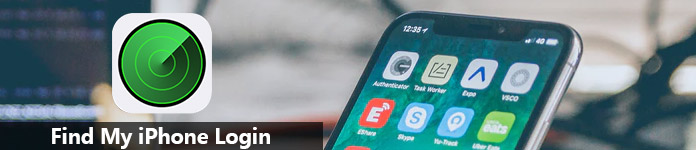
- Del 1. Slik logger du på for å finne min iPhone på datamaskinen på nettet
- Del 2. Slik logger du på for å finne min iPhone på Android Phone
- Del 3. Vanlige spørsmål om Finn min iPhone Logg inn
Del 1. Slik logger du på for å finne min iPhone på datamaskinen på nettet
For å logge på Finn min iPhone, må du kontrollere at du har aktivert Finn min iPhone på enheten din.
La oss bryte ned den nøyaktige prosessen.
Trinn 1. Åpne nettleseren på datamaskinen og skriv inn www.icloud.com, enten du bruker en Windows-datamaskin eller Mac.
Trinn 2. Logg deg på iCloud-kontoen du bruker på iPhone, for å aktivere Finn min iPhone.
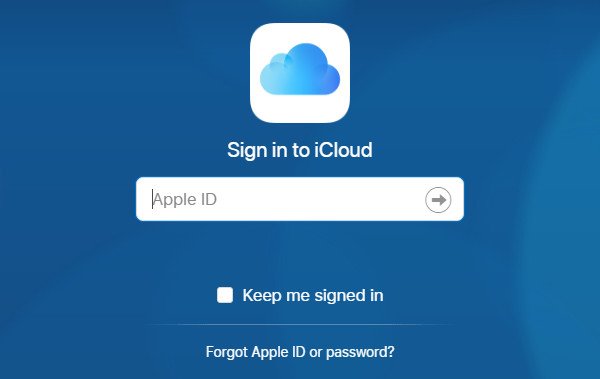
Trinn 3. Klikk på "Finn iPhone" og skriv inn Apple ID-passordet ditt på nytt for å bekrefte påloggingsforespørselen.
Hvis du har aktivert To-faktor autentisering, så må du trykke på "Tillat" på iPhone der Apple-enheten din bruker samme Apple-ID, og skriv inn den sekssifrede bekreftelseskoden på datamaskinen for å "stole" på denne nettleseren for å logge på iCloud.
Trinn 4. Klikk på rullegardinlisten "Alle enheter" og velg enheten du vil finne, så ser du plasseringen på kartet.

OBS: Hvis du deler den samme Apple-IDen med vennene dine, logger du inn i Finn min iPhone, du vil finn deres iPhone plassering uten at de vet, og du vet ikke om han logger inn.
Del 2. Slik logger du på for å finne min iPhone på Android Phone
Noen ganger, hvis du er nødt til å finne din iPhone, men uten datamaskin i hånden, kan du bruke en annen mobiltelefon, iPhone eller Android, eller andre mobile enheter som er koblet til nettverket.
Her tar vi en Android-telefon som eksempel for å vise detaljene.
Trinn 1. Åpne nettleseren, Chrome, Firefox eller andre på Android-telefonen din. Besøk www.icloud.com.
Trinn 2. Gjenta følgende trinn i del 1 for å logge inn på Finn min iPhone og bruk funksjonene.
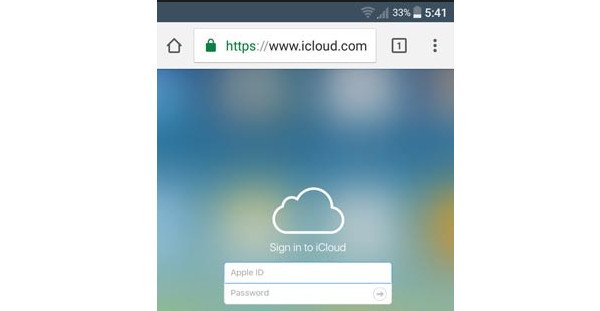
Du trenger kanskje: Slik slår du på Finn min iPhone?
Del 3. Vanlige spørsmål om Finn min iPhone Logg inn
Ovennevnte to deler snakker hovedsakelig om hvordan du logger på for å finne min iPhone. Det virker som om prosessen skal være veldig enkelt, ikke sant? Imidlertid opplever noen brukere fortsatt noen problemer når de gjør det. Her finner du de raske svarene for å løse de vanligste problemene om Finn min iPhone-pålogging.
Kan du logge inn for å finne min iPhone hvis den er offline?
Ja, det kan du.
Når du logger på Finn min iPhone, kan du finne statusen til alle enhetene.
En grønn prikk betyr at enheten er online, og den kan lokaliseres, og du vil se når den sist ble funnet. Klikk på den grønne prikken på kartet, og klikk deretter på "Oppdater" for å oppdatere plasseringen.
En grå prikk betyr at enheten er frakoblet, og du vil se når den sist ble lokalisert hvis enheten nylig var online. Ellers vil du se frakoblet hvis den har vært frakoblet i over 24 timer. "Spill lyd" -funksjonen kan være nødvendig nå, for å hjelpe deg eller noen i nærheten med å finne den.
Hvis enheten din er frakoblet, kan du slå på "Mistet modus", og iPhone vil bli låst med et passord og vise en tilpasset melding på enhetens låseskjerm. Sikkert, fortsatt noen andre kan låser opp iPhone or omgå Lost Mode på iPhone.
Alternativt kan du klikke "Slett iPhone" for å slette alle data og innstillinger på iPhone eksternt for å forhindre at noen andre får tilgang til dataene dine.
Det er en god vane å backup din iPhone før du sletter en iPhone.

Jeg har logg inn for å finne min iPhone, men jeg kan ikke se enheten min?
Ser du ikke enheten din i Finn min iPhone-app? Bare vær sikker på at du har gjort følgende ting:
- Logg deg på iCloud på enheten din.
- Pass på at Finn min iPhone er aktivert på enheten.
- Kontroller at enheten har en mobil- eller Wi-Fi-nettverkstilkobling, ikke Ethernet.
- Trykk på "Innstillinger"> "Generelt"> "Dato og tid". Kontroller at “Angi automatisk” er på.
- Du kan registrere opptil 100 enheter med samme Apple ID. For å legge til en ny enhet, må du fjerne en enhet først (Klikk "Alle enheter" og velg den frakoblede enheten som "Fjern fra konto").
- Når iPhone kjører i iOS 6 og tidligere, ble gjenopprettet til fabrikkinnstillinger, vil den forsvinne fra Finn min iPhone.
Jeg sletter iPhone etter loggin for å finne min iPhone. Det er mulig å gjenopprette dataene?
Ja nøyaktig.
Hvis du har iTunes eller iCloud-sikkerhetskopiering, kan du gjenopprette sikkerhetskopiering på iPhone eller iPad, selv om iPhone er tapt eller stjålet.
Apeaksoft iPhone Data Recovery er filgjenoppretting programvare for alle Apple-brukere.
- Gjenopprett tapte data fra iTunes og iCloud backup uten iPhone.
- Gjenopprett bilder, kontakter, meldinger, notater, kalendere fra sikkerhetskopiering.
- Hent appdata fra Kik, Viber, Line, WhatsApp, Messenger, etc.
- Arbeid for iPhone 16/15/14/13/12/11/X osv. kjører i iOS 18.
Trinn 1. Last ned denne programvaren gratis på din Windows 11/10/8/7 eller Mac-datamaskin. Installer og kjør den umiddelbart.

Trinn 2. Velg "Gjenopprett fra iCloud-sikkerhetskopifil" eller "Gjenopprett fra iTunes-sikkerhetskopifil".
For å gjenopprette iCloud-sikkerhetskopien, må du logge på iCloud-kontoen din der du sikkerhetskopierte iPhone, og klikke på "Last ned" for å begynne å laste ned iCloud-sikkerhetskopien.
For å gjenopprette iTunes-sikkerhetskopiering, trenger du bare å velge iTunes-sikkerhetskopien der den inneholder alle dataene du vil gjenopprette på iPhone, og begynne å skanne iTunes-sikkerhetskopien.

Trinn 3. Etter at skanneprosessen er fullført, kan du klikke på datatypen på venstre sidefelt, og se detaljene i det høyre vinduet.
Kryss av dataene du vil redde, og klikk “Gjenopprett” for å hente ut sikkerhetskopi til datamaskinen fra iTunes eller iCloud-sikkerhetskopi.

Dataene som er merket som rød farge, er elementene slettet på iPhone, mens svart farge er de eksisterende filene på enheten for øyeblikket.
Konklusjon
Her er den komplette veiledningen for å vise deg hvordan du logger på for å finne min iPhone på datamaskin eller annen mobiltelefon. Trinnene er enkle, men du kan fortsatt bli sittende fast i noen ulykker. I tillegg samler vi også de vanligste spørsmålene fra brukerne, og du kan enkelt finne løsningene.
Noen forslag til Finn min iPhone pålogging? La dem være under.




